Cum se configurează setările fiscale WooCommerce
Publicat: 2016-10-10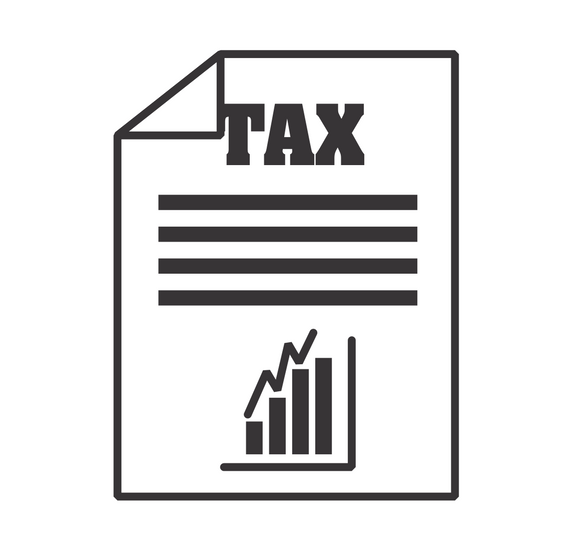
Ultima actualizare - 8 iulie 2021
Unul dintre pașii esențiali pe care îi faceți atunci când înființați un magazin online este stabilirea taxelor. Dacă calcularea calculelor fiscale precise, respectând obligațiile legale ale țării sau zonei dumneavoastră locale devine puțin complicată, nu ezitați să solicitați ajutor profesionist. WooCommerce încearcă să ofere setări cât mai simple posibil pentru a ușura procesul. Să parcurgem procedura de bază pentru a configura setările fiscale WooCommerce pe magazinul tău online.
Taxe de activare
În primul rând, trebuie să activați taxele în fila Setări generale .
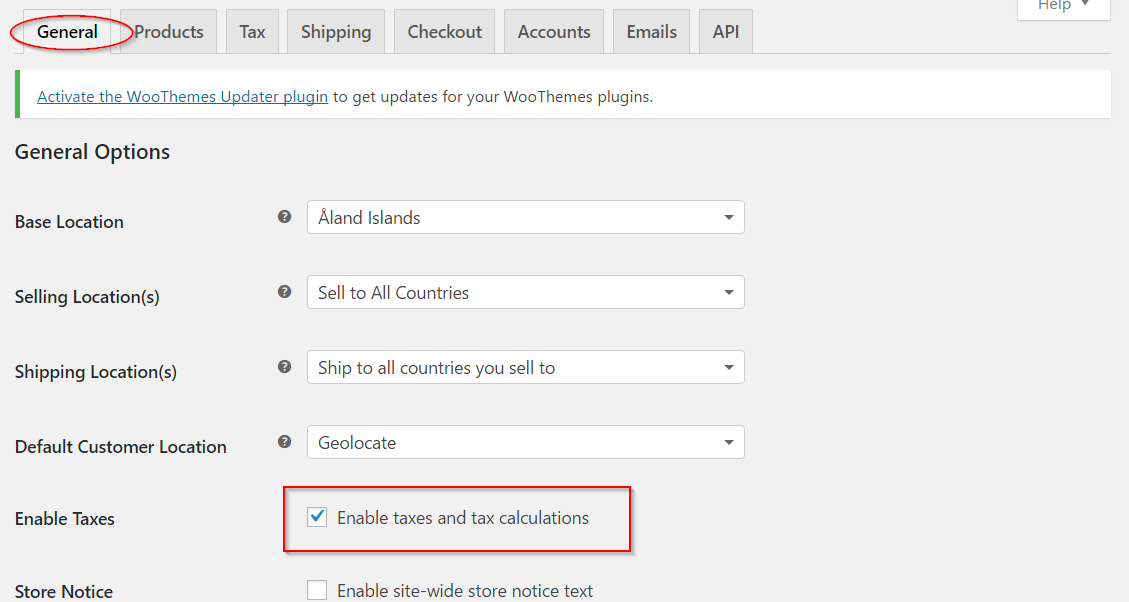
Aceasta va crea o filă separată pentru taxe în Setările WooCommerce. Puteți accesa această filă navigând pe următoarea cale:
WooCommerce → Setări → Taxe
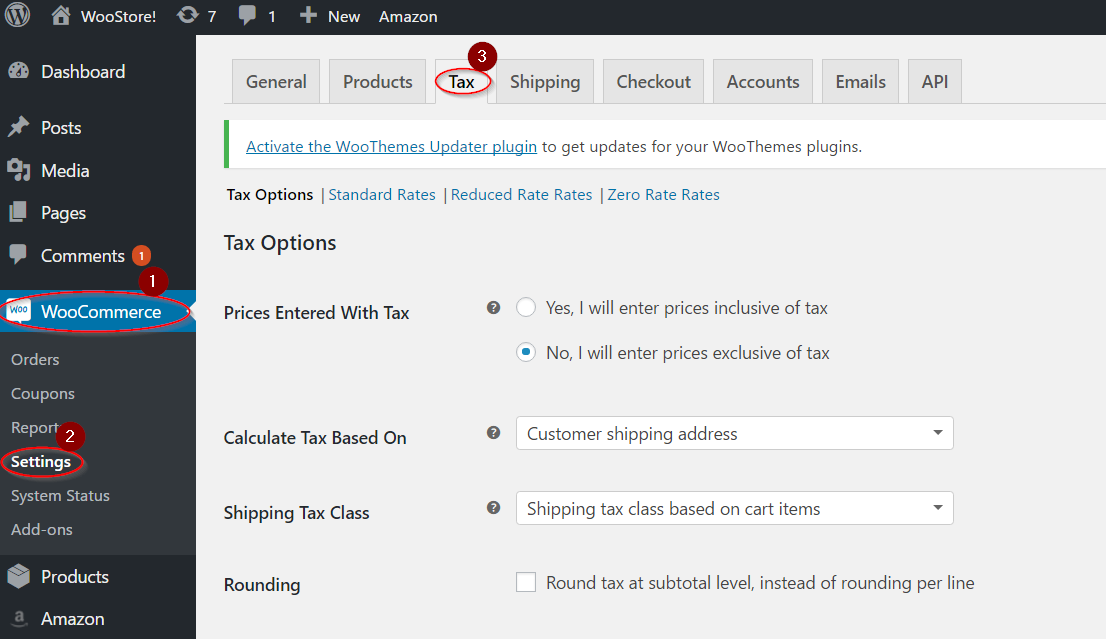
Fila Tax arată ca în captura de ecran de mai jos:
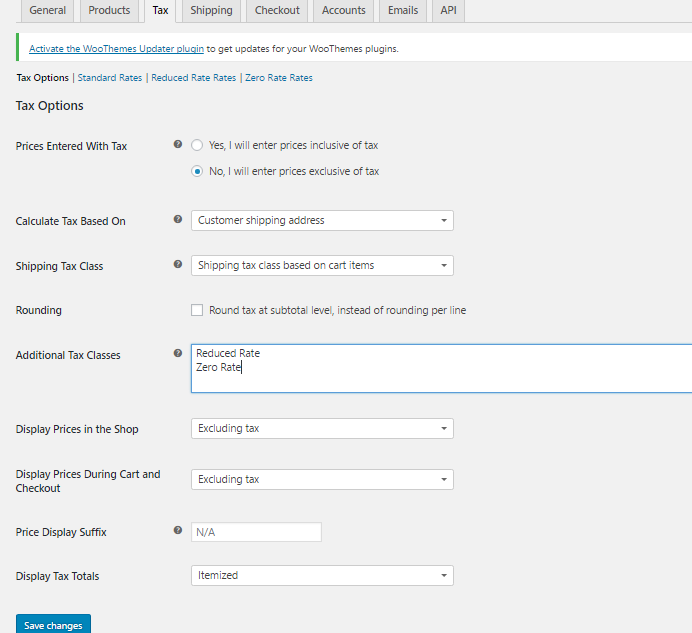
Diverse opțiuni fiscale
Acum, vom analiza fiecare setare în detaliu. În primul rând, trebuie să decideți cum introduceți prețurile pentru produsele dvs. Există două opțiuni cu un buton radio, unde puteți alege să păstrați prețurile inclusiv sau fără taxe. Dacă decideți să optați pentru a doua opțiune, prețurile produselor pe care le introduceți vor fi fără taxe. În acest caz, trebuie să calculați taxa ca o componentă suplimentară a prețului în timpul plății.
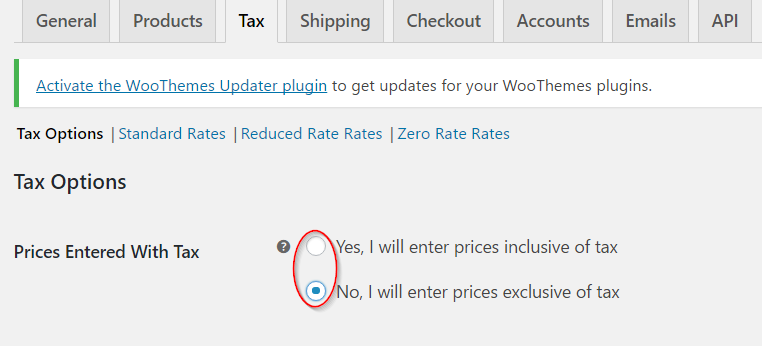
Următoarea opțiune va determina locația pe care o utilizați pentru a configura formularul fiscal. Puteți selecta oricare dintre cele trei opțiuni din meniul drop-down.
- Adresa de livrare a clientului
- Adresa de facturare a clientului
- Adresa de bază a magazinului
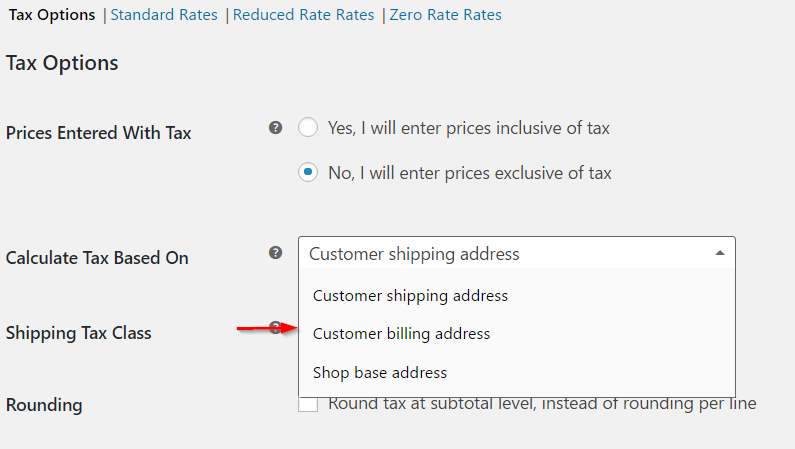
Clasa de taxa de transport
Următoarea setare determină modul în care puteți defini Clasa taxă de expediere în magazinul dvs. În majoritatea scenariilor, clasa de taxe de transport se bazează pe articolele din coș. Aceasta înseamnă că dacă clientul dvs. adaugă un produs care se încadrează într-o cotă de impozitare diferită, taxa pentru expediere va fi, de asemenea, calculată la aceeași rată. Puteți alege opțiunea implicită pentru această setare, care este clasa de taxă de expediere bazată pe articolele din coș. Dacă jurisdicția dvs. fiscală nu permite acest lucru, puteți selecta o altă clasă de impozitare.
Puteți selecta opțiunea corespunzătoare dintr-un meniu derulant. Dacă ați setat deja o clasă de taxe personalizată, puteți vedea și asta printre opțiunile din meniul derulant.
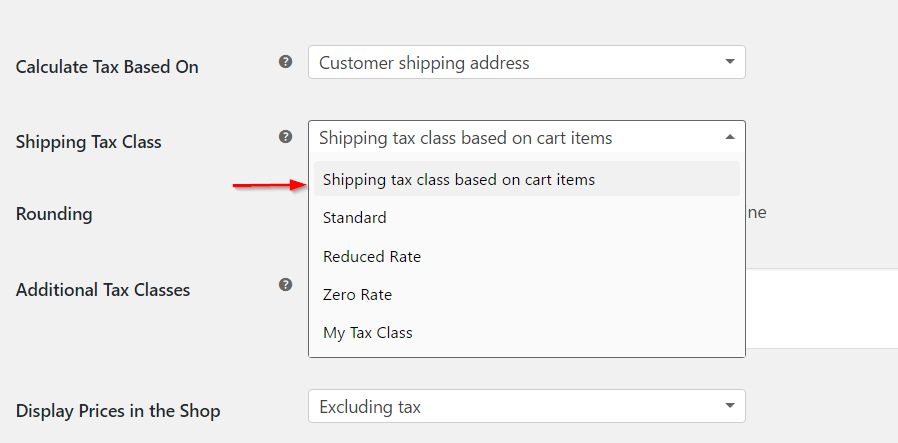
Există o casetă de selectare care determină rotunjirea taxelor în coș. Puteți bifa caseta de selectare dacă doriți să rotunjiți impozitul la nivel subtotal, mai degrabă decât opțiunea de rotunjire implicită pe linie.
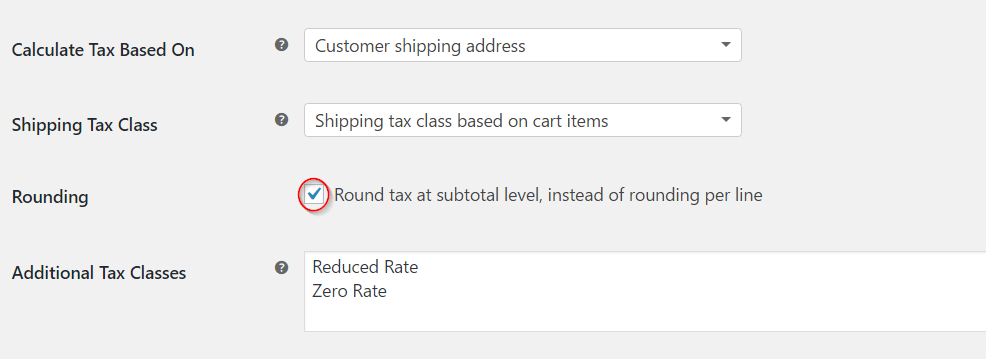
Puteți crea clase de taxe suplimentare în funcție de cerințele dvs. fiscale. În afară de rata standard implicită, WooCommerce a stabilit deja două clase suplimentare de taxe – Rată redusă și Rată zero.
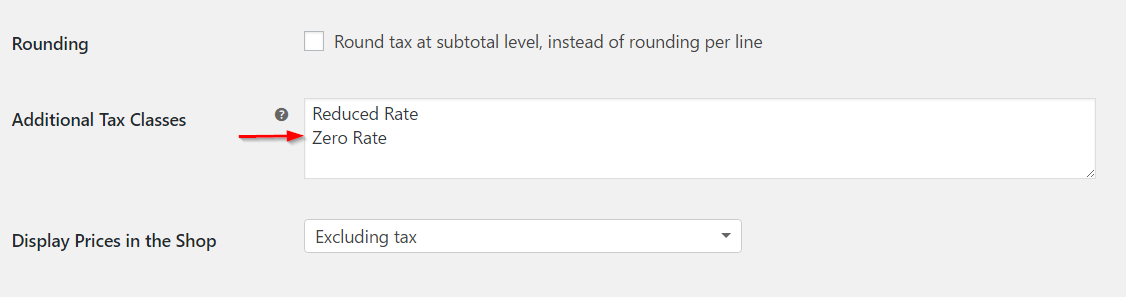
Pentru a crea o nouă clasă de taxe, introduceți numele (unul pe rând) în câmpul de text.
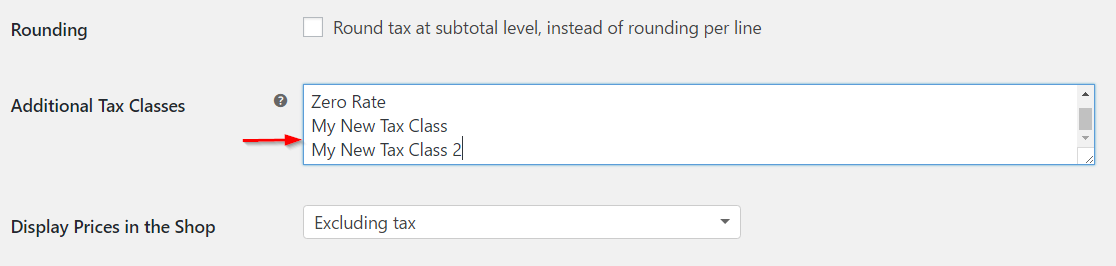
Odată ce creați și salvați noile clase de taxe, acestea vor fi afișate ca o filă în partea de sus a ecranului.
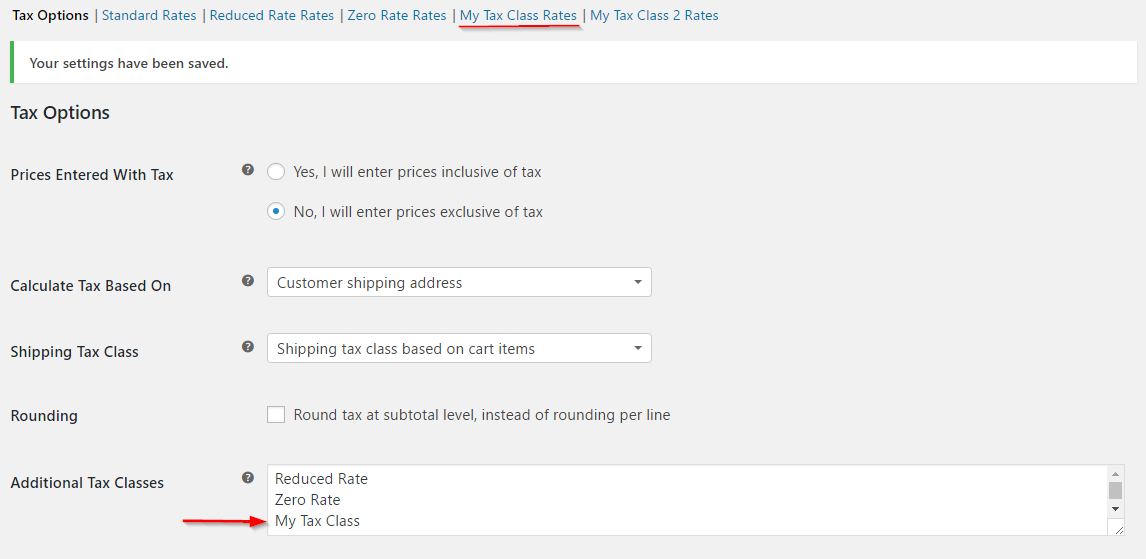
Puteți seta rata pentru clasa de taxe nou creată făcând clic pe nume și introducând toate datele necesare.
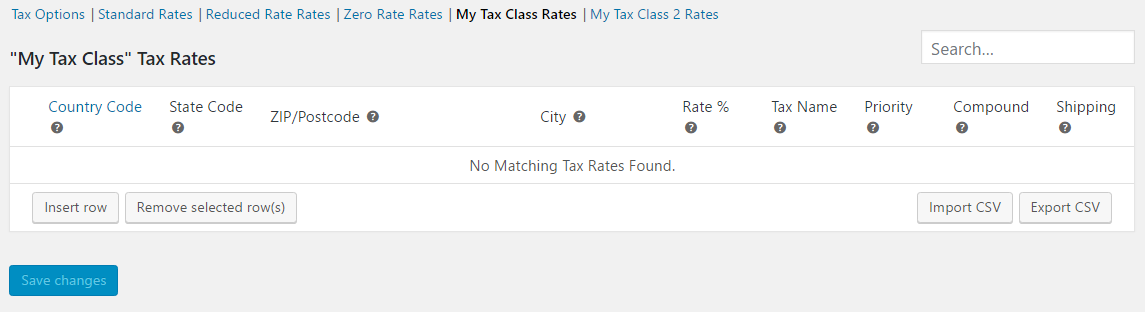
Afisare pret in magazin
În continuare, există două setări în care puteți determina dacă prețurile vor fi afișate inclusiv sau fără taxe pe front-end-ul magazinului dvs. Acestea sunt prețurile afișate în magazin și prețurile afișate în timpul coșului și al comenzii . Alegeți „Inclusiv taxe” sau „Fără taxe” în funcție de preferințele dvs.
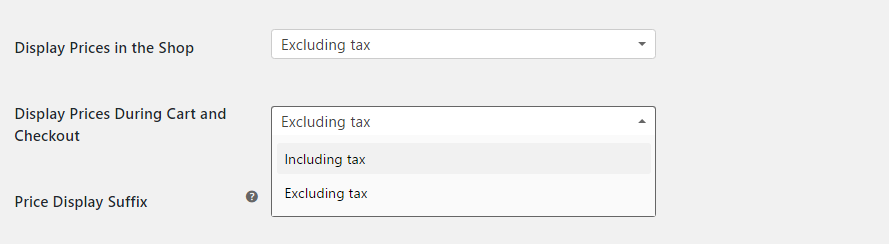
Sufixul de afișare a prețului ajută la afișarea unui text după prețul produselor dvs. Acesta poate fi ceva de genul „TVA inclus”.
De asemenea, puteți seta să alternați afișarea prețului ca exclusiv sau cu taxe incluse, utilizând oricare dintre cele două opțiuni – {price_including _tax} sau {price_excluding_tax} .
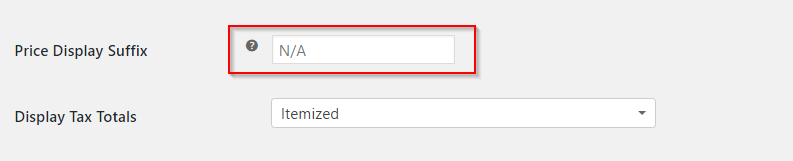
În cele din urmă, puteți seta cum să afișați totalurile taxelor în timpul plății - dacă să afișați mai multe taxe combinate ca un total sau fiecare listată ca un articol separat.
Puteți alege „Ca total unic” sau „Detaliat” din meniul drop-down.
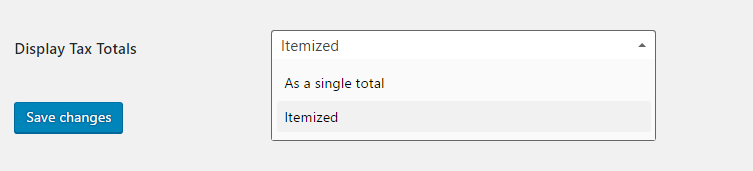
După ce ați finalizat actualizarea setărilor, nu uitați să faceți clic pe butonul Salvare modificări .
Am acoperit setările fiscale de bază în WooCommerce. Calculele dvs. de impozitare depind de obligațiile legale ale bazei de magazin și ale locației de vânzare. Citiți mai multe despre elementele de bază ale calculului taxei pe vânzări înainte de a configura taxe pentru magazinul dvs. Citiți mai multe despre acest subiect și obțineți ajutor profesional dacă este necesar.
Cum se stabilesc cotele de impozitare?
Odată ce ați terminat de configurat opțiunile fiscale generale, puteți configura cotele de impozitare în magazinul dvs.
Toate ratele de impozitare pe care le configurați vor fi vizibile ca file diferite aici. Puteți merge la unul dintre tarife și puteți crea tabele diferite. De exemplu, dacă faceți clic pe Rata standard, veți vedea diferitele rate de impozitare pe care le-ați configurat pe mai multe rânduri. Puteți adăuga sau elimina rânduri conform cerințelor.
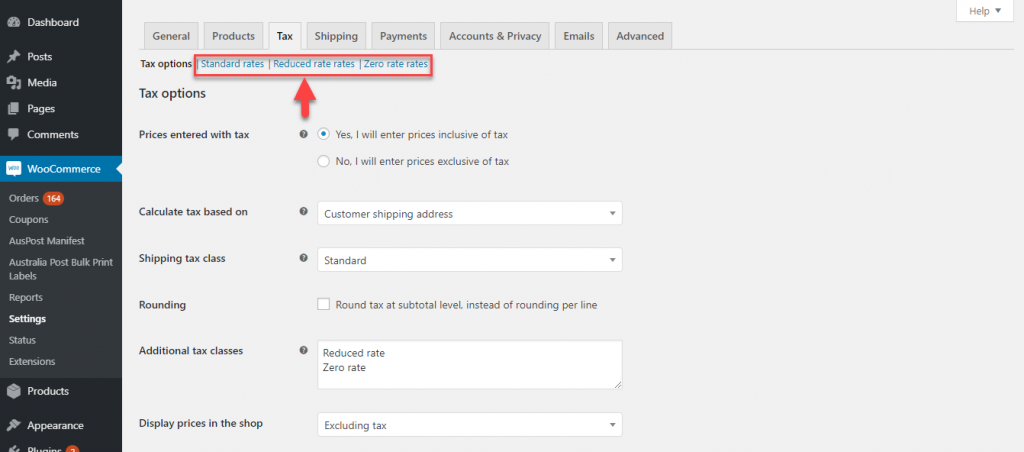
Să vedem cum puteți configura o nouă cotă de impozitare. Faceți clic pe butonul Inserare rând pentru a începe.
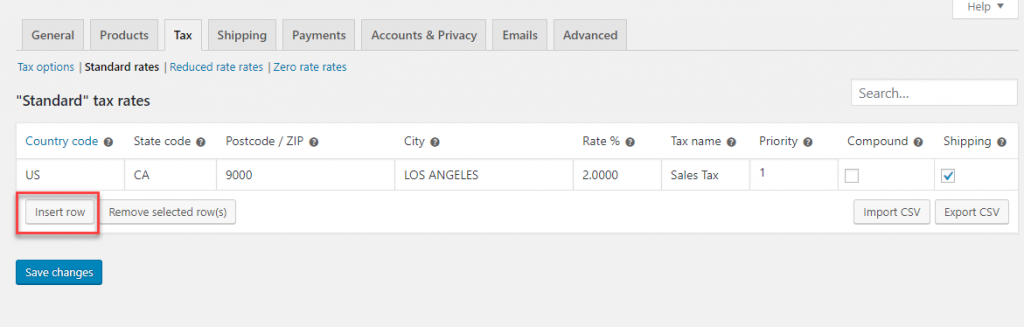
Acum, veți vedea un rând suplimentar pentru a defini rata de impozitare. Puteți începe să introduceți informațiile relevante după cum este explicat mai jos:
Codul tarii
Trebuie să specificați un cod de țară din 2 cifre. Puteți găsi codul ISO 3166-1 alfa-2 pentru toate țările alocate oficial aici . Dacă nu doriți să specificați o singură țară, puteți lăsa acest necomplet.
Cod de stat
Similar cu codul de țară, trebuie să introduceți codurile din două cifre pentru state, oriunde este cazul. Și, dacă nu doriți să specificați o singură stare, puteți lăsa și câmpul necompletat.
Cod postal
Acest câmp este pentru codul poștal/poștal pentru regiunea fiscală. Există mai multe moduri prin care puteți introduce coduri poștale pentru o singură regiune. Când introduceți mai multe coduri poștale, le puteți separa pe fiecare cu punct și virgulă. Acest câmp permite, de asemenea, wildcards și intervale numerice pentru codurile poștale. De exemplu, puteți adăuga „90*” pentru a aplica cotele de impozitare la toate codurile poștale care încep cu 90. În mod similar, puteți furniza un interval precum 90001…90009 pentru a aplica cota de impozitare la toate codurile poștale care intră în interval.
Oraș
Apoi, trebuie să specificați orașul sau orașele în care se aplică această cotă de impozitare. Puteți selecta mai multe orașe separate prin punct și virgulă. La fel ca în celelalte cazuri, puteți lăsa câmpul necompletat pentru a aplica rata tuturor orașelor dintr-o țară sau un stat.
Rată
Aici specificați cota de impozit aplicabilă cu 4 zecimale. De exemplu, pentru a seta o cotă de impozitare de 10%, trebuie să introduceți 10,0000 sau pentru o cotă de 12,5%, introduceți 12,5000.
Nume
De asemenea, puteți introduce un nume pentru rata de impozitare. De exemplu, taxa pe vânzări, TVA etc.
Prioritate
De asemenea, puteți alege o prioritate pentru cota de impozitare. Ai specificat o singură rată de potrivire per prioritate. Dacă definiți mai multe rate de impozitare pentru aceeași zonă, atunci trebuie să setați o prioritate diferită pentru fiecare cotă.
Impozite compuse
Dacă doriți ca rata pe care o definiți să fie aplicată peste toate celelalte taxe, puteți bifa această casetă de selectare. Să presupunem, de exemplu, că aveți o taxă suplimentară pentru o anumită jurisdicție, împreună cu taxa obișnuită pe vânzări. Opțiunea de taxă compusă determină dacă taxa suplimentară este calculată numai pe baza prețului produsului sau include prețul produsului, precum și taxa de vânzare obișnuită. Verificați cazul specific în scenariul exemplu de mai jos.
Transport
Dacă doriți ca această cotă de taxă să fie aplicabilă taxelor de expediere, trebuie să bifați și această casetă de selectare. Când aceasta este bifată, cota de impozit se va aplica prețului produsului și taxelor de transport. Când nu este bifată, cota de impozitare va fi calculată numai pe baza prețului produsului.
Odată ce ați introdus toate valorile relevante în toate câmpurile, puteți salva modificările pentru rata de impozitare pentru a se aplica clienților din regiunea specificată.
Exemple de scenarii
Iată un exemplu de scenariu despre cum puteți configura diferite rate de impozitare în magazinul dvs.
Să presupunem că un magazin dorește să stabilească taxe diferite pentru clienții din diferite regiuni. De exemplu, dacă doriți să percepeți o cotă de impozitare de 6% în SUA, puteți seta rata de impozitare după cum urmează.
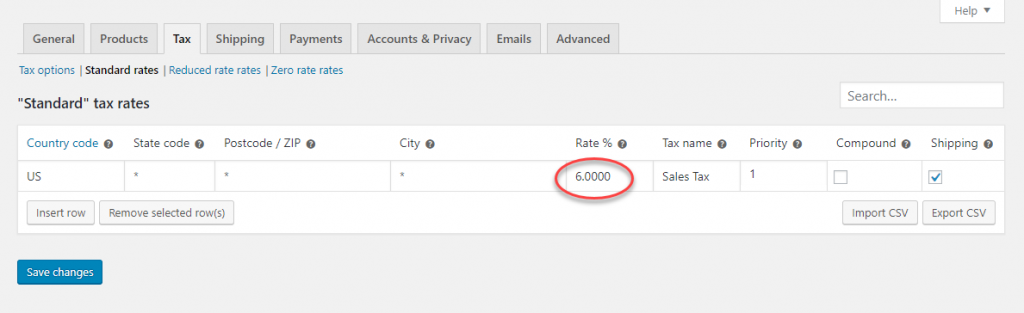
Pe pagina coșului de cumpărături, atunci când este introdusă o adresă din SUA, se aplică această cotă de impozitare.
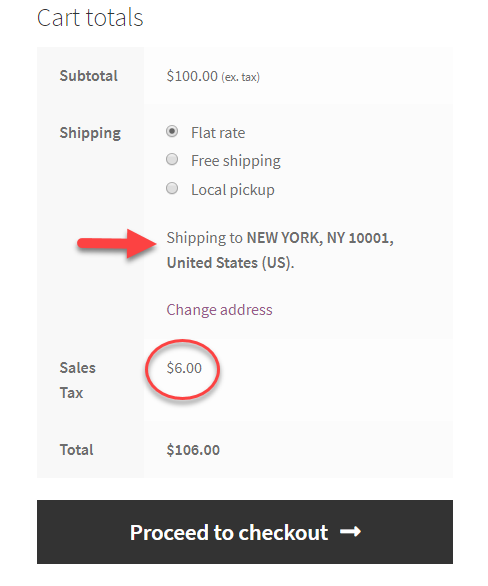
Acum, să stabilim o taxă diferită pentru un stat. Să presupunem că doriți să stabiliți o taxă de 7,125% pentru California. Pentru aceasta, puteți adăuga o rată de impozitare suplimentară pentru California și o puteți seta ca Prioritate 1.
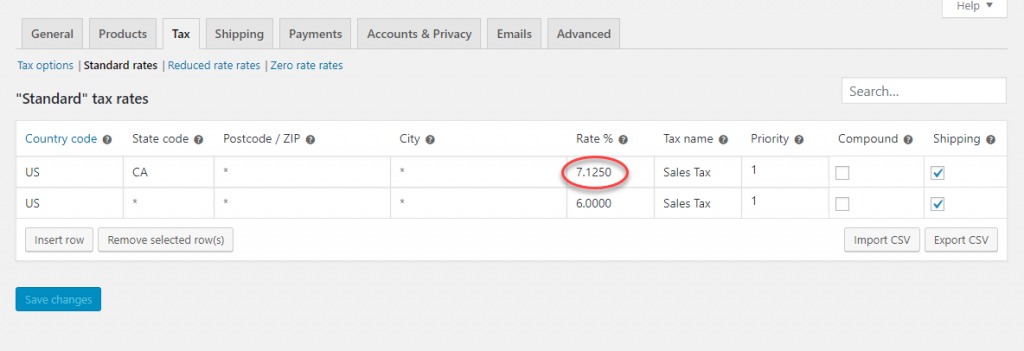
Acum, atunci când un client introduce adresa ca California, acest tarif va fi aplicat în locul ratei obișnuite din SUA de 6%. Clienții vor putea vedea acest lucru pe pagina Coș. Toate adresele din California vor avea un impozit pe vânzări de 7,125%, iar restul SUA va fi de 6%.
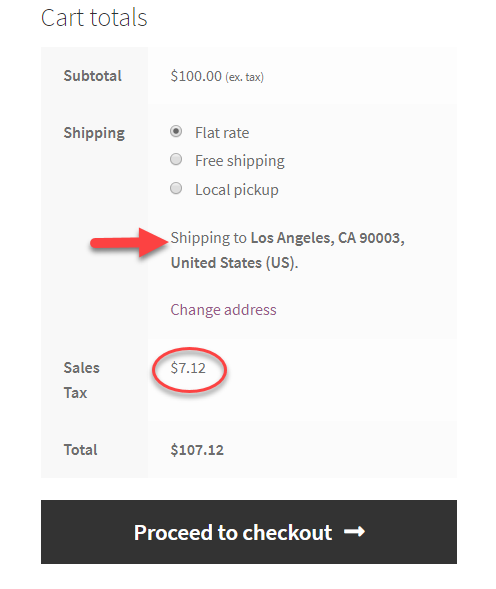
Să ne uităm la un alt exemplu. Uneori este posibil să doriți să configurați o cotă suplimentară de impozitare numai pentru un oraș sau un cod poștal. Cum vei gestiona asta? Iată un exemplu. Să setăm o cotă suplimentară de impozitare de 2% pentru codul poștal 90001 și să-l setăm ca prioritate 2.
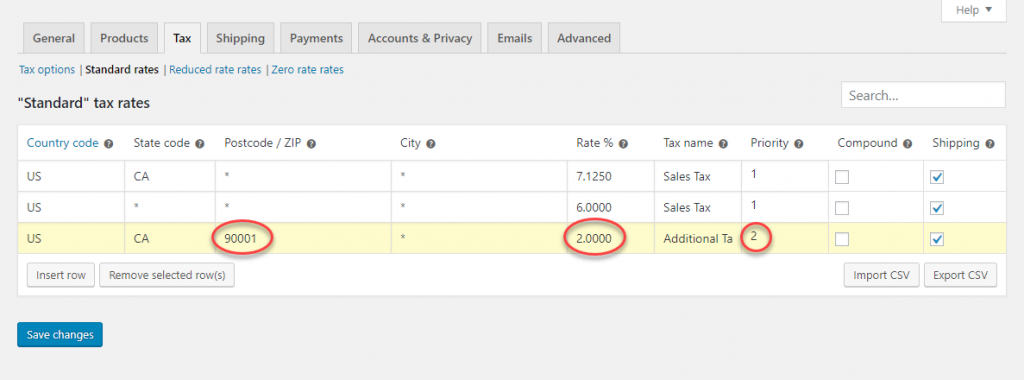

Când un client încearcă să plătească din introducerea acestui cod poștal, taxa suplimentară (2%) va fi aplicată împreună cu rata impozitului pe vânzări pentru California, care este de 7,125%.
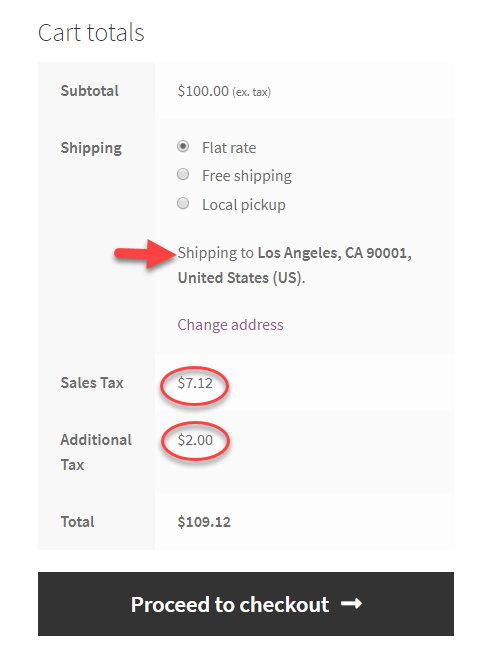
Impozit compus
Acum, să încercăm să înțelegem cât de complex se percepe impozitul.
Există două taxe aplicabile pentru codul poștal 90001. Taxa obișnuită de stat din California, precum și o taxă suplimentară de 2%. În primul rând, vom păstra caseta de selectare compusă debifată.
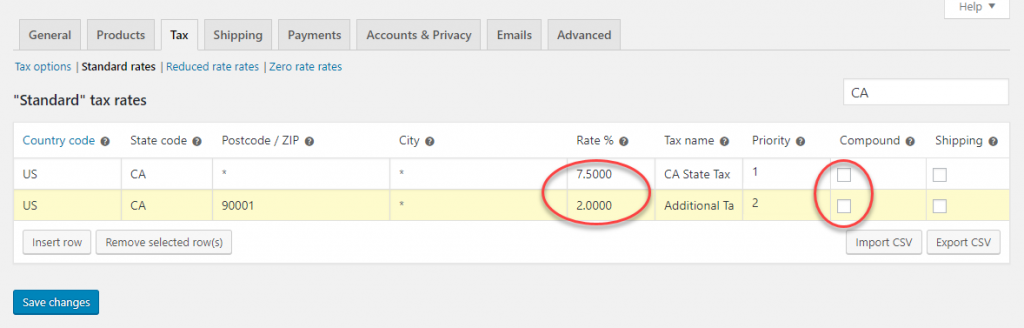
Pe pagina Coș, ambele taxe vor fi aplicate individual în funcție de costul produsului. Taxa pe vânzări 7,5% din 100 USD (7,5 USD); și taxa suplimentară 2% din 100 USD (2 USD)
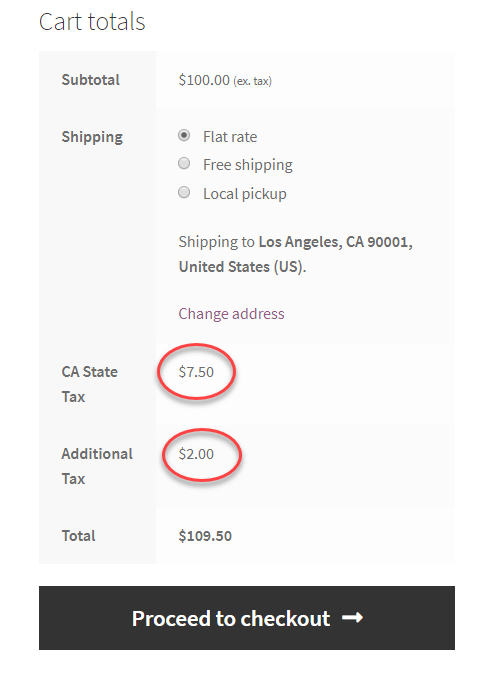
Acum, să vedem ce se întâmplă când câmpul compus este verificat pentru taxa suplimentară.
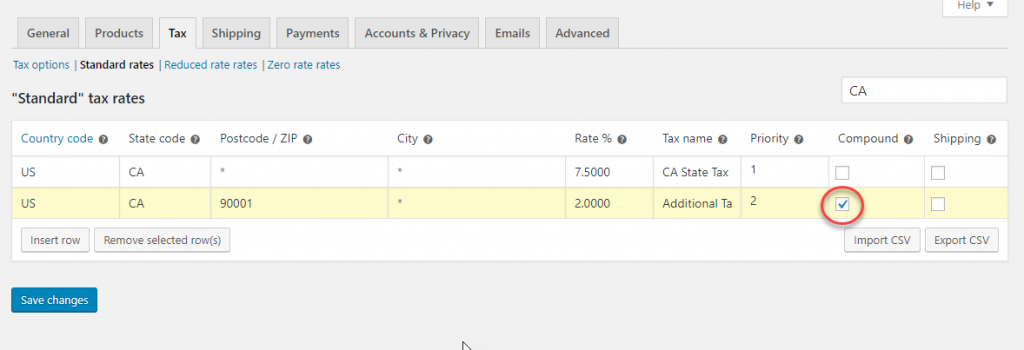
Taxa suplimentară se percepe pe rata compusă a prețului produsului + taxa de stat (100 USD + 7,5 USD) în loc de numai 100 USD, ceea ce a fost cazul în primul exemplu.
Deci taxele vor fi:
- Taxa de stat: 7,5% din 100 USD = 7,5 USD
- Taxa suplimentară: 2% din 107,5 = 2,15 USD
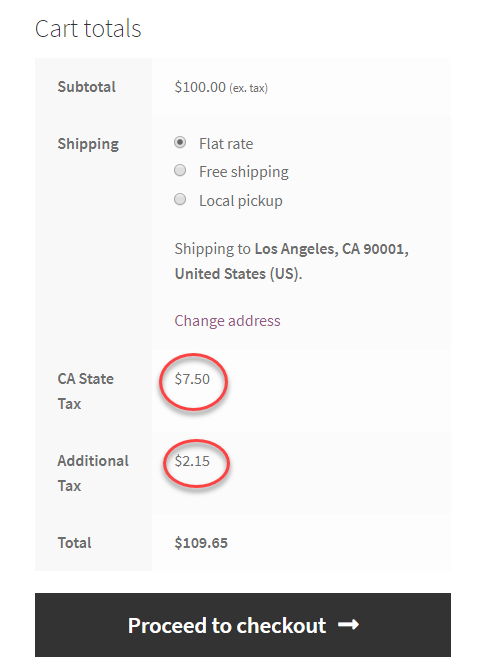
Taxa pe transport
Iată un exemplu pentru a demonstra modul în care se va aplica taxa pe transport. În exemplul de mai jos, vom configura taxa de stat New York fără taxe aplicate la transport.
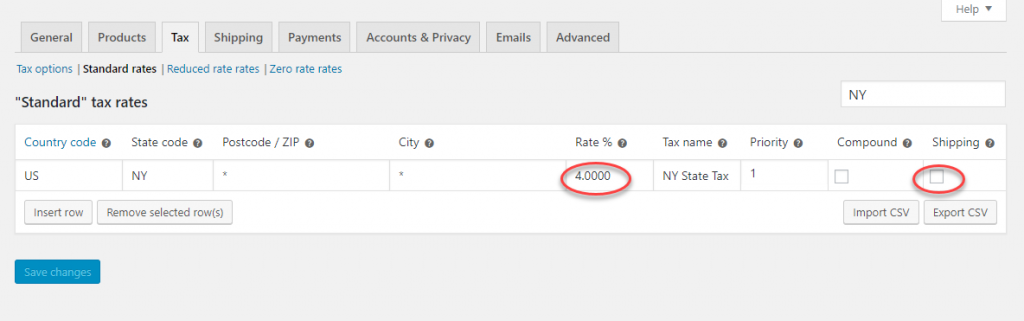
Când un client din New York adaugă un produs în coș, taxa se aplică numai pe prețul produsului (100 USD) și nu asupra costului de transport (10 USD). Asta înseamnă că taxa este de doar 4 USD (4% din 100 USD).
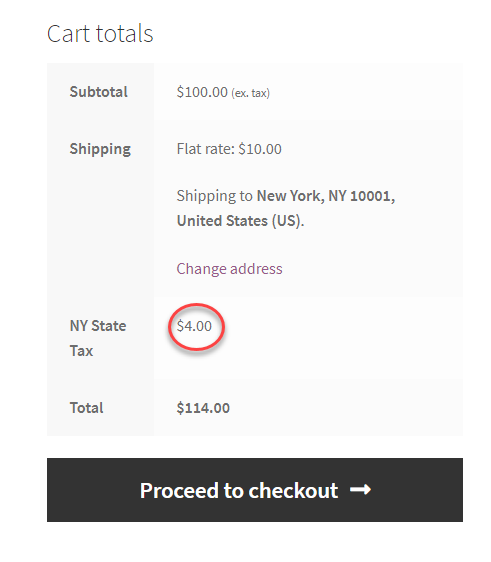
Acum vom bifa caseta de selectare pentru taxa pe transport.
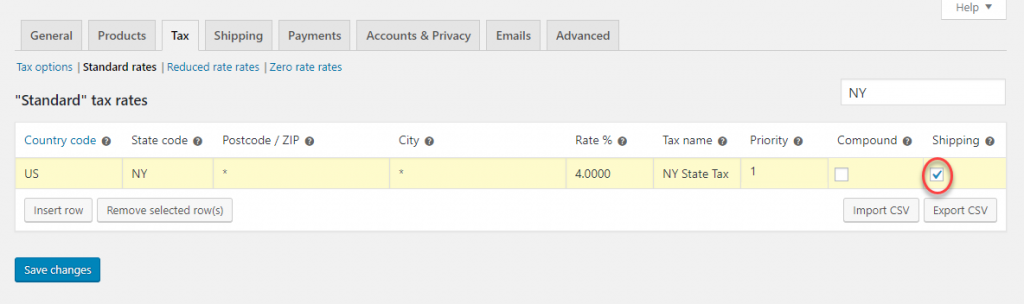
Pe coș, prețul se va modifica în consecință.
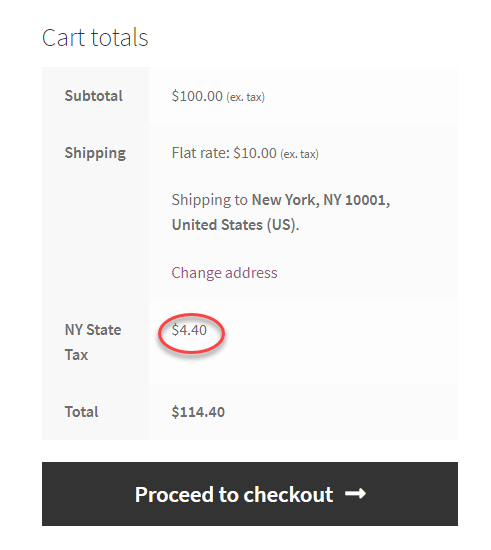
Cote de impozitare la export și import
Veți putea importa și exporta cote de impozitare cu ajutorul unui fișier CSV.
Pentru a importa cota de impozitare în magazinul dvs., faceți clic pe butonul Import CSV și specificați numele și calea fișierului.
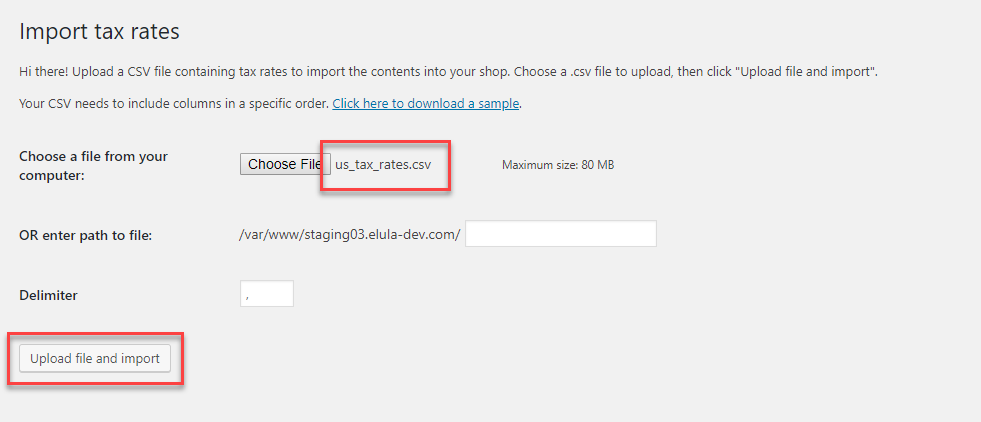 Cotele de impozitare din fișierul CSV vor fi încărcate în magazinul dvs. Importarea cotelor de impozitare ar putea fi o opțiune mai bună atunci când trebuie să aplicați diverse rate de impozitare, cum ar fi cea din SUA.
Cotele de impozitare din fișierul CSV vor fi încărcate în magazinul dvs. Importarea cotelor de impozitare ar putea fi o opțiune mai bună atunci când trebuie să aplicați diverse rate de impozitare, cum ar fi cea din SUA.
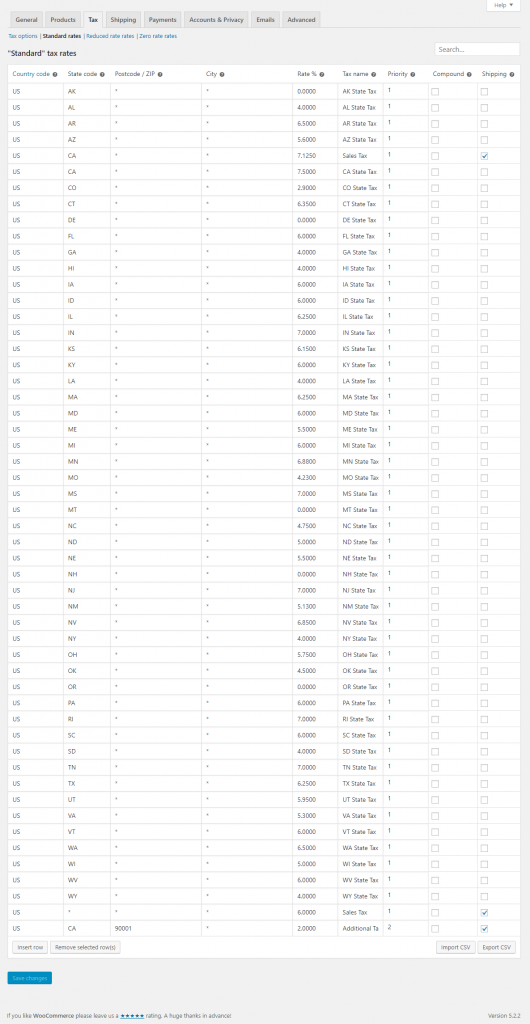
Cum se șterg cotele de impozitare?
Uneori va trebui să ștergeți anumite cote de impozitare din magazinul dvs. Să vedem cum puteți face acest lucru atunci când aveți deja o gamă de rate de impozitare definite în magazinul dvs.
Pentru a șterge o cotă de impozitare, puteți pur și simplu să accesați cotele de impozitare și să selectați rândurile care urmează să fie șterse. Acestea vor fi evidențiate cu galben. Faceți clic pe butonul Eliminați rândurile selectate, iar cotele de impozitare selectate vor fi șterse.
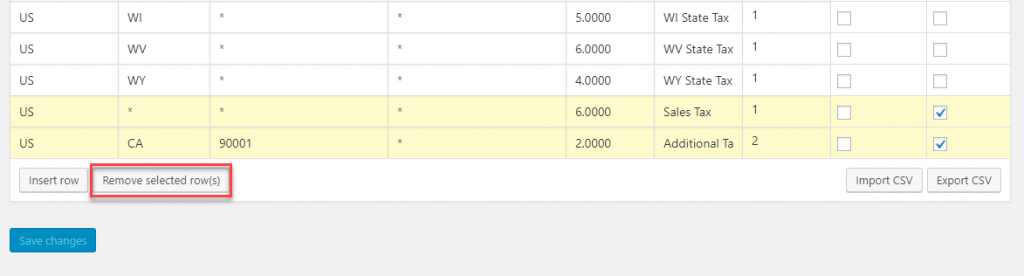
De asemenea, puteți șterge întregul set de cote de impozitare din magazinul dvs. dintr-o dată. Pentru aceasta, accesați WooCommerce > Stare > Instrumente și derulați în jos la „Ștergeți cotele de impozitare WooCommerce”. Aici puteți face clic pe butonul Șterge cota de impozitare și toate cotele de impozitare vor fi șterse.
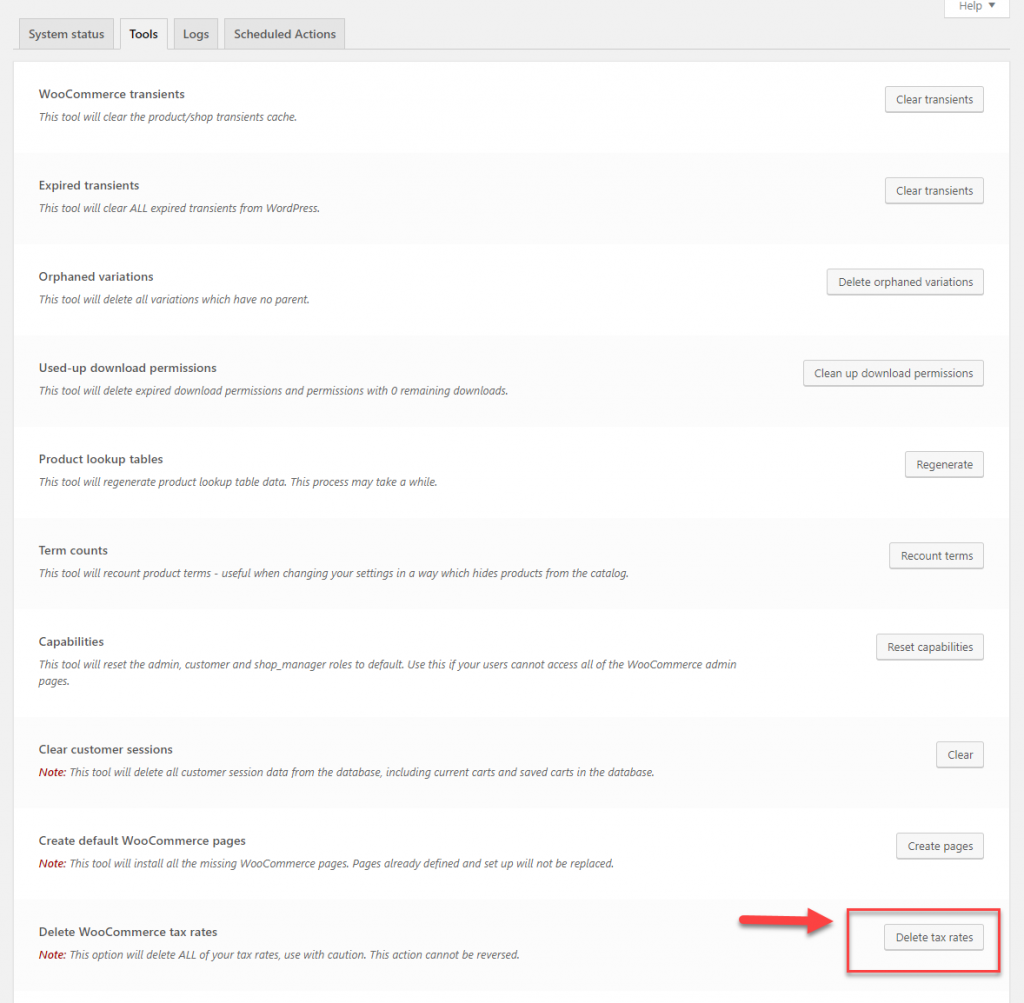
Cum să vizualizați rapoartele fiscale?
WooCommerce oferă opțiuni pentru a vă ajuta să vizualizați și rapoartele fiscale. Puteți vizualiza rapoartele fiscale în funcție de dată, precum și de cod. Pentru a vedea rapoartele fiscale după dată, accesați WooCommerce > Rapoarte > Taxe > Impozite după dată . Acest lucru vă va ajuta să vizualizați rapoartele fiscale pe baza unei cronologie pe care o alegeți.
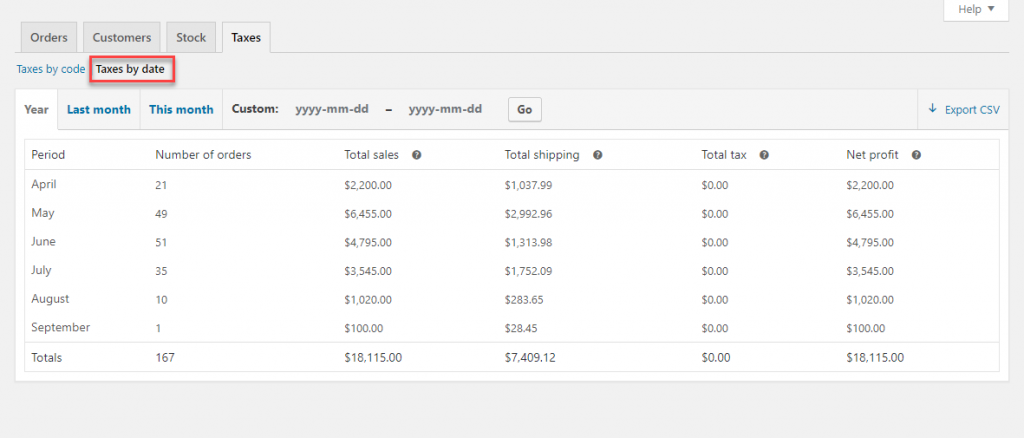
De asemenea, puteți vizualiza raportul privind diferitele tipuri de taxe pe care le percepeți alegând Taxe după cod.
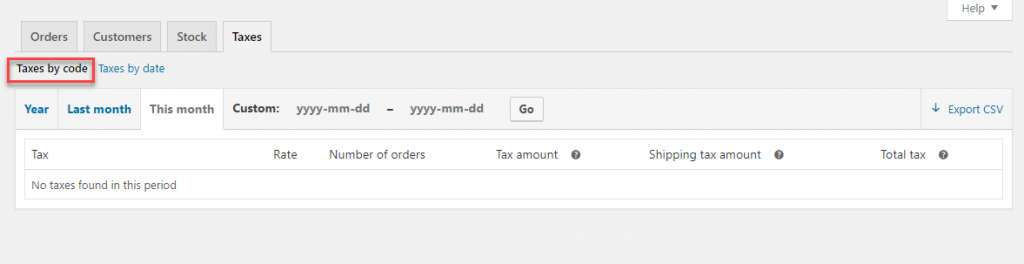
Scenarii speciale:
WooCommerce oferă și câteva opțiuni de personalizare pentru a configura taxe pe baza anumitor parametri.
Impozit bazat pe subtotal
Puteți aplica o anumită cotă de impozitare în funcție de subtotalul comenzii. Pentru aceasta, puteți folosi fragmentul de cod de mai jos. Prin acest fragment, puteți specifica ce cotă de impozitare va fi aplicată atunci când subtotalul comenzii este egal cu sau mai mic de 100 USD. Puteți modifica suma și rata de impozitare în funcție de cerințele magazinului dvs.
add_filter( 'woocommerce_product_tax_class', 'big_apple_get_tax_class', 1, 2 );
function big_apple_get_tax_class( $tax_class, $product ) {
if ( WC()->cart->subtotal <= 100 )
$tax_class = 'Special Tax Rate';
return $tax_class;
}
Taxă în funcție de rolul utilizatorului
În mod similar, puteți aplica o anumită cotă de impozitare și pentru anumite roluri de utilizator. Prin fragmentul de cod de mai jos, puteți aplica o cotă fiscală specială pentru rolul de utilizator „Client”. Puteți modifica rolul de utilizator și rata de impozitare în funcție de cerințele magazinului dvs.
<?php
/**
* Apply a different tax rate based on the user role.
*/
function wc_diff_rate_for_user( $tax_class, $product ) {
if ( is_user_logged_in() && current_user_can( 'customer' ) ) {
$tax_class = 'Special Tax Rate';
}
return $tax_class;
}
add_filter( 'woocommerce_product_tax_class', 'wc_diff_rate_for_user', 1, 2 );
Determinarea conformității fiscale pentru afacerile de comerț electronic
Determinarea sumei reale a taxei care trebuie colectată este întotdeauna o durere de cap pentru proprietarii de magazine de comerț electronic. Nu este ușor pentru comercianții de comerț electronic, așa cum este pentru comercianții tradiționali, deoarece clienții dintr-o tranzacție online pot fi oriunde în lume. O mulțime de guverne din lume iau inițiative pentru a colecta taxe în funcție de locația consumatorului. Dobândirea de cunoștințe despre fiecare dintre taxele aplicabile și, în consecință, colectarea taxelor poate fi o chestiune obositoare pentru comercianții de comerț electronic.
Statele Unite
Mai multe state din SUA au un prag economic care impune comercianților de comerț electronic cu tranzacții anuale peste o anumită valoare să colecteze și să plătească impozitul pe vânzări. Anumite state chiar percep taxe și pentru produsele bazate pe SaaS.
Canada
Și Quebecul din Canada are un astfel de prag economic care îi obligă pe comercianții de comerț electronic să plătească impozit de stat dacă afacerea lor depășește o anumită sumă.
Uniunea Europeană
Întreprinderile de comerț electronic care vând în țări din Uniunea Europeană trebuie să colecteze TVA aplicabil țării respective. Pentru fiecare factură pe care o faceți pentru cetățenii Uniunii Europene, trebuie să aplicați, să colectați și să remiteți taxa aplicabilă.
India
Toate tranzacțiile digitale către clienți indieni sunt legate de 18% GST. Nu există un prag economic aici. Dacă vindeți unui consumator din India, trebuie să vă înregistrați și să colectați GST. Cu toate acestea, acest lucru nu este aplicabil în tranzacțiile B2B, deoarece cumpărătorul este obligat să respecte conformitatea fiscală.
Japonia
Japonia are un prag anual pentru comercianții digitali pentru a colecta taxe atunci când vând consumatorilor japonezi. Toți acei comercianți care vând clienților japonezi peste prag vor trebui să colecteze taxe.
Diferite țări vor avea reguli fiscale diferite, așa cum se vede în cazurile de mai sus. Consultați articolul Quaderno care discută unele dintre regulile fiscale actualizate în diferite țări. Trebuie să fii la curent cu regulile și reglementările în schimbare pentru a colecta și a remite corect impozitele.
Pluginuri pentru gestionarea taxei pe vânzări
Determinarea sumei exacte a taxei care trebuie colectată poate fi o bătaie de cap pentru mulți proprietari de magazine WooCommerce. În plus, depunerea declarațiilor la timp poate reprezenta o provocare anuală. Ne vom uita la unele dintre pluginurile populare care vă vor ajuta să gestionați calculele taxei pe vânzări.
TaxJar
TaxJar este un instrument grozav care vă va ajuta să automatizați calcularea, raportarea și depunerea impozitului pe vânzări. Se va integra cu magazinul tău WooCommerce fără efort. Îl poți conecta cu ușurință la coșul tău WooCommerce sau chiar la alte canale de vânzare, cum ar fi piețele. Cu ajutorul Rapoartelor TaxJar, veți putea să vă finalizați rapid declarațiile și chiar să înregistrați automat declarațiile dacă este necesar. Planul de bază al TaxJar începe de la un preț de 17 USD pe lună.
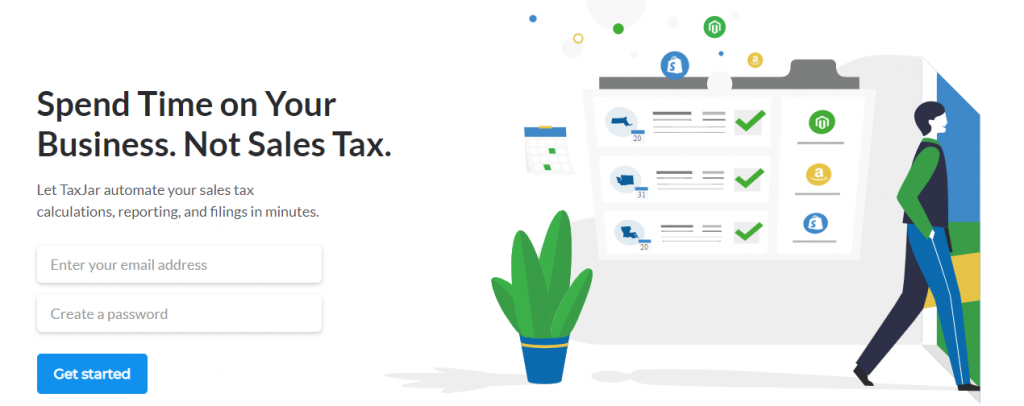
Quaderno
Quaderno este o altă soluție preferată care vă va ajuta să gestionați taxele fără efort. Vă puteți conecta cu ușurință magazinul, poarta de plată și coșul de cumpărături cu Quaderno și gestionați aspectele legate de taxe. Quaderno va calcula automat taxa necesară pentru fiecare client atunci când încearcă să facă o achiziție în magazinul dvs. Mai mult, vă va monitoriza conformitatea fiscală și vă va oferi alerte atunci când depășiți pragurile fiscale internaționale. Veți avea, de asemenea, acces la rapoarte simple, care vă vor face depunerea impozitelor extrem de ușoară. Prețul începe de la 49 USD pe lună.
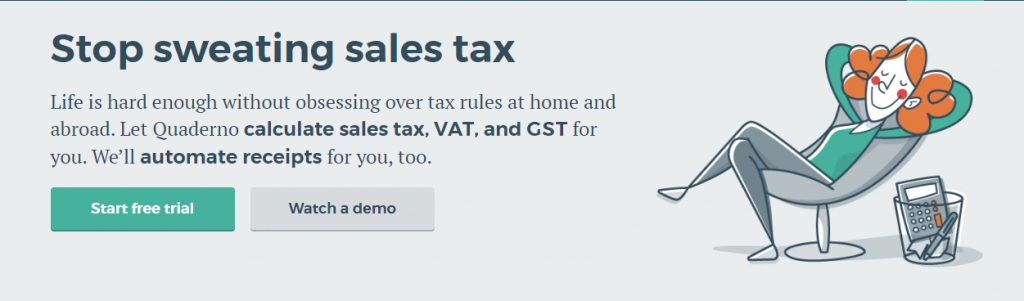
Avalara AvaTax
Aceasta este o altă soluție pe care o puteți folosi în magazinul dvs. WooCommerce pentru a vă simplifica calculele fiscale. De asemenea, vă ajută cu depunerea impozitelor și procesarea ușoară a declarațiilor. Este destul de ușor de configurat și de început cu AvaTax. Și indiferent de unde vin clienții dvs., veți putea colecta taxe cu acuratețe fără a configura manual cotele de impozitare. Planurile de prețuri sunt disponibile de la 50 USD pe an.
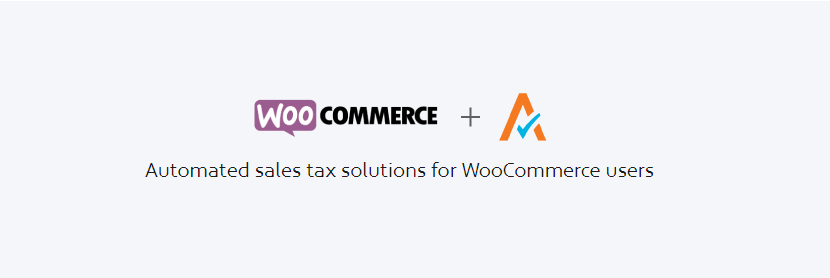
Taxifează
Taxify vă oferă calcule fiscale fără probleme, chiar și cu modificările regulate ale regulilor fiscale. Acesta va avea grijă de conformitatea dvs. fiscală în mod automat, actualizând modificările regulilor în timp util. Cu Taxify, veți avea acces la calcule automate de taxe și deconturi în peste 14.000 de jurisdicții fiscale variate. Diferite opțiuni de preț sunt disponibile de la 47 USD pe lună.
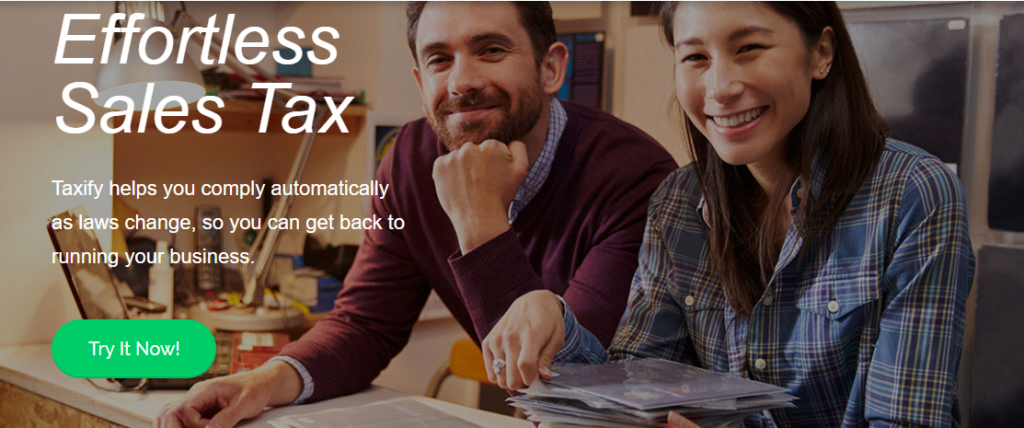
Taxa de vânzare simplă de TaxCloud
Cu ajutorul acestui instrument, veți putea calcula automat rata de impozitare corectă pentru orice jurisdicție din SUA. Se va integra cu soluția de conformitate automată a TaxCloud, care este complet gratuită. Odată ce ați configurat acest lucru, nu va mai fi nevoie să importați ratele și tabelele de impozitare în funcție de diferite jurisdicții fiscale. De asemenea, oferă depunerea gratuită a taxelor și acces la rapoarte extinse. Puteți actualiza cu ușurință instrumentul atunci când o nouă versiune este live.
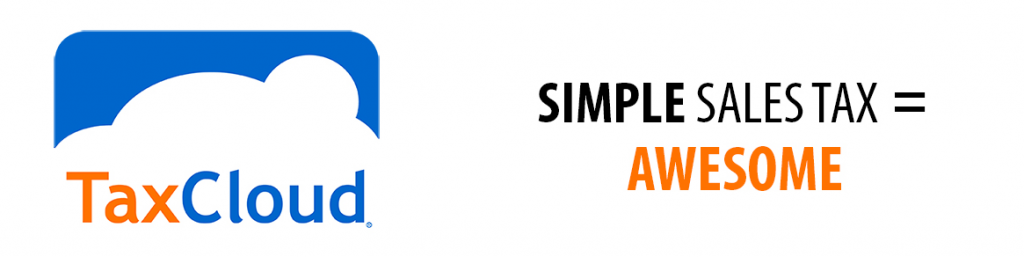
Înțelegeți setările WooCommerce Tax
Setările fiscale WooCommerce în sine nu sunt complicate. Regulile fiscale complexe, care sunt diferite pentru diferite jurisdicții, provoacă confuzie pentru mulți proprietari de magazine. Este mai bine să obțineți ajutor de la un expert dacă vindeți în diverse locații. Sau poți folosi una dintre soluțiile pe care le-am menționat mai sus. Sper că acest articol v-a oferit o bună înțelegere a setărilor fiscale WooCommerce. Lăsați un comentariu dacă aveți o întrebare.
Lectură în continuare
- Aflați mai multe despre calculele taxei pe vânzări pentru comerțul electronic
- Cum se utilizează TaxJar?
